Upravitelj zadataka omogućuje vam zatvaranje aplikacija, zaustavljanje ipokrenite Windows uslugu. Jednostavan je, grafički način zaustavljanja usluge ako vam se ikad zatreba, ali možete zaustaviti i pokrenuti Windows uslugu iz naredbenog retka. Proces je dovoljno jednostavan, ali sam po sebi treba reći da su vam potrebna administrativna prava za zaustavljanje ili pokretanje usluge na Windows-u.
ALTER SPOILERA: Pomaknite se prema dolje i pogledajte video vodič na kraju ovog članka.
Otvorite naredbeni redak upisivanjem naredbenog retka uWindows pretraživanje. Desnom tipkom miša kliknite i odaberite "Pokreni kao administrator" iz kontekstnog izbornika. Alternativno, možete otvoriti naredbeni redak s administratorskim pravima iz okvira Run kako biste unijeli cmd i pritiskom na Ctrl + Shift + Enter.
Skeniranje za pokretanje usluga
Ako želite zaustaviti i pokrenuti Windowsusluga iz naredbenog retka, vjerojatno ne znate kako se zove usluga. Upravitelj zadataka nabraja ih tako da je lakše, ali možete skenirati i pregledati sve Windows usluge. Unesite sljedeću naredbu za popis svih usluga koje se trenutno izvode.
net start

Zaustavite uslugu
Možete zaustaviti bilo koju od usluga sljedećim naredbama. Ako u nazivu usluge ima razmaka, priložite je u dvostrukim navodnicima.
Sintaksa
NET STOP service name
Primjer
NET STOP "Apple Mobile Device Service"
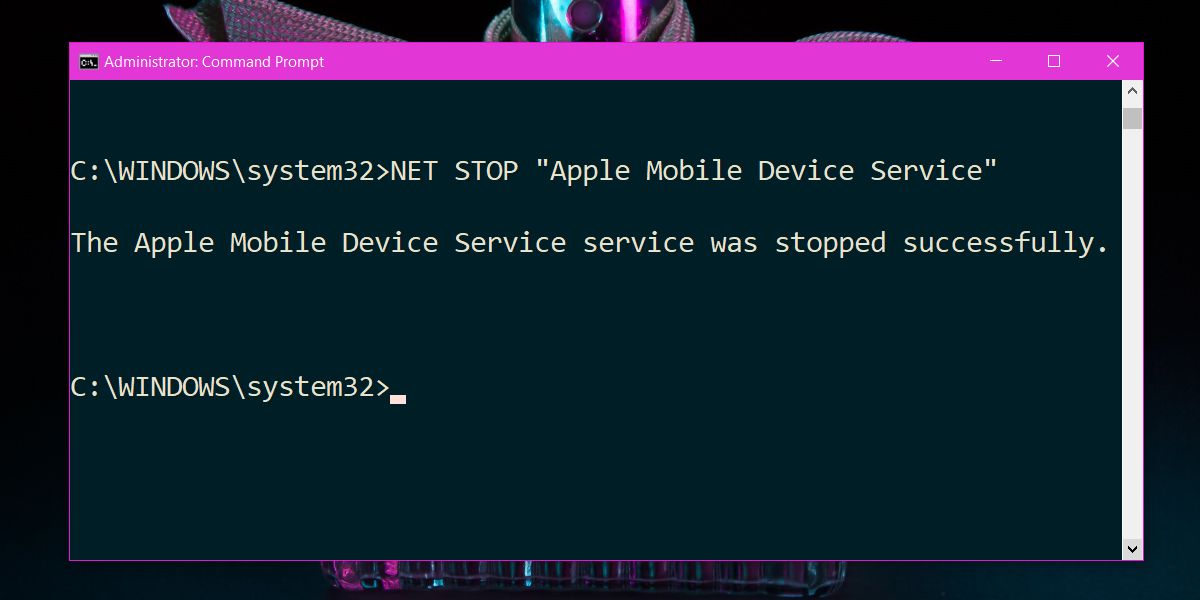
Pokretanje usluge
Uslugu možete pokrenuti pomoću sljedeće naredbe. Ako u nazivu usluge ima razmaka, obavezno je priložite u dvostrukim navodnicima.
Sintaksa
NET START service name
Primjer
NET START "Apple Mobile Device Service"
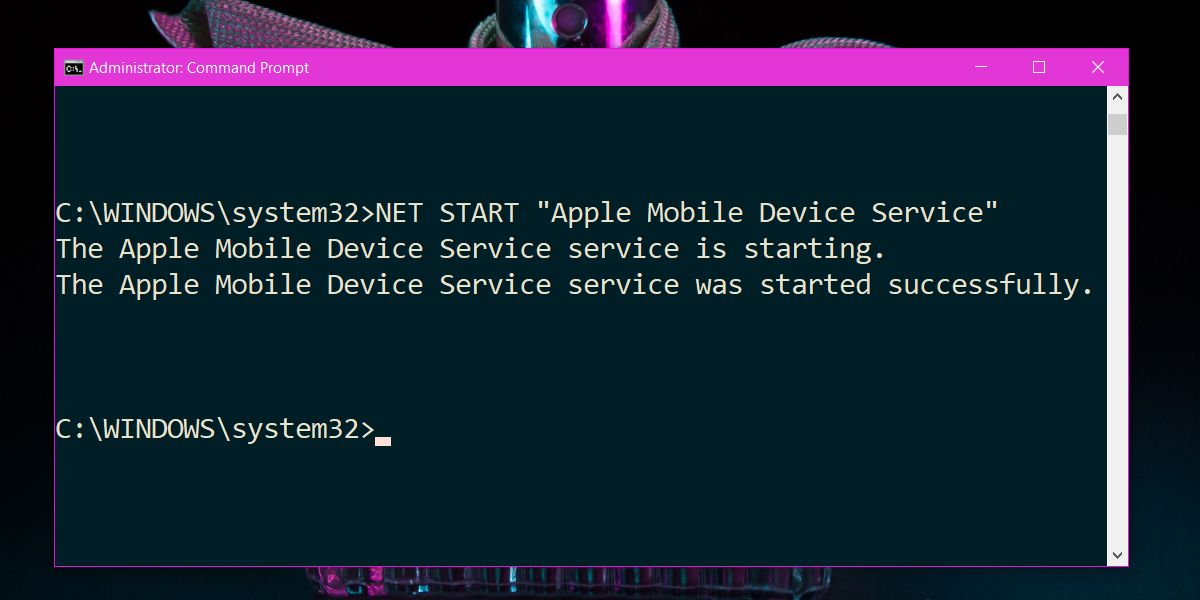
Ako u jednom potezu želite zaustaviti i pokrenuti Windows uslugu iz naredbenog retka, možete kombinirati gornje dvije naredbe na sljedeći način;
Sintaksa
net stop service name && net start service name
Primjer
net stop "Apple Mobile Device Service" && net start "Apple Mobile Device Service"
Status usluge
Naredbeni redak ima ugrađeni alat koji možeobavljanje ostalih operacija na Windows servisu. Na primjer, ako trebate znati da li se neka usluga pokreće ili ne, pomoću ovog alata možete provjeriti status. Zove se sc, a opet vam trebaju administratorska prava za upotrebu svih njegovih naredbi. Potpuni popis naredbi koje podržavate možete vidjeti na službenoj stranici dokumentacije koju održava Microsoft. Za jednostavnu provjeru statusa usluge možete koristiti sljedeću naredbu.
Sintaksa
sc command service name
Primjer
sc upit "Apple Mobile Device Service"
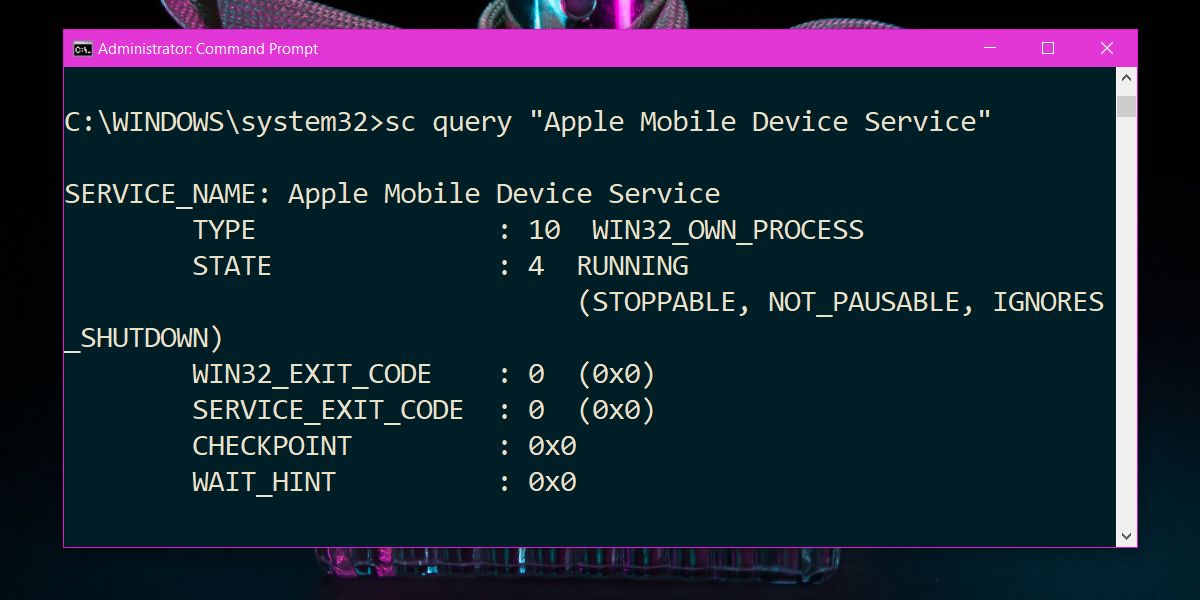
Pazite koje usluge odlučite zaustaviti ilipočetak. Ako slučajno zaustavite kritičnu uslugu, vaš sustav može se srušiti. Neke se usluge mogu skloniti automatskom pokretanju nakon što se zaustave.













komentari